产品
ASUS ZenWiFi AC (CT8), ASUS ZenWiFi AX (XT8), BRT-AC828, GT-AC5300, GT-AX11000, GT-AX11000 Pro, GT-AX6000, GT-AXE11000, GT-BE96, GT-BE98, GT-BE98 Pro, ROG Rapture GT-AC2900, ROG Rapture GT-AXE16000, ROG STRIX GS-AX3000, ROG STRIX GS-AX5400, RT-AC2900, RT-AC3100, RT-AC86U, RT-AC88U, RT-AX1800, RT-AX1800_Plus, RT-AX1800HP, RT-AX1800S, RT-AX1800U, RT-AX3000, RT-AX3000 V2, RT-AX3000P, RT-AX52, RT-AX53U, RT-AX5400, RT-AX54HP, RT-AX55, RT-AX55 V2, RT-AX56U, RT-AX56U_V2, RT-AX57, RT-AX57 Go, RT-AX58U, RT-AX58U V2, RT-AX59U, RT-AX68U, RT-AX82U, RT-AX82U V2, RT-AX86S, RT-AX86U, RT-AX86U Pro, RT-AX88U, RT-AX88U Pro, RT-AX89X, RT-AX92U, RT-AXE7800, RT-BE96U, TUF-AX3000, TUF-AX3000 V2, TUF-AX4200, TUF-AX4200Q, TUF-AX5400, TUF-AX5400 V2, TUF-AX6000, TX-AX6000, ZenWiFi Mini AX XD4
[VPN] 如何在 MacOS 上使用 IPSec VPN 连接
步骤一: 前往 VPN 设置页面。
- 登录网页图形界面(Web GUI)并进入 虚拟专用网(VPN)服务器 页面。
- 在您的 Mac 上,点击
 >
>  >添加 VPN 配置。
>添加 VPN 配置。
步骤二: 在 Mac 上输入 VPN 服务器信息
- 点击网络设置页面左下角的 + 添加按钮。
- 在 接口 栏位选择 VPN 。
- 在 VPN 类型 栏位选择 Cisco IPSec。
- 输入 VPN 连接的服务名称。
- 点击 创建。
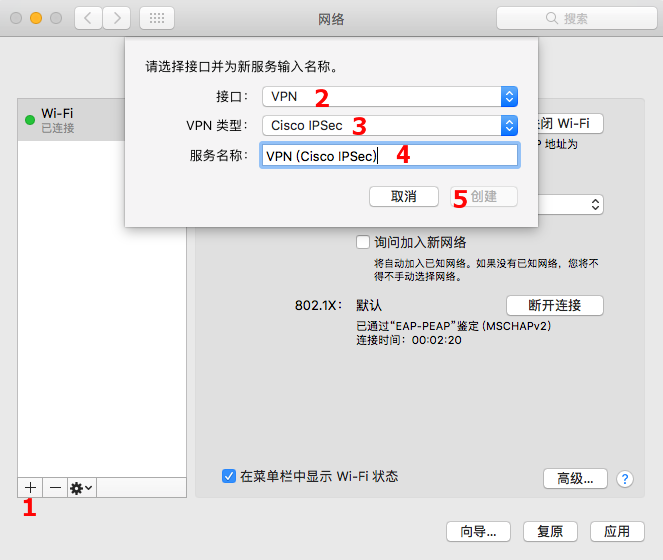
步骤三: 创建 VPN 连接。
- 进入网页图形界面(Web GUI)的 虚拟专用网(VPN)服务器 页面。
- 在网络设置画面的 服务器地址 栏位,输入 虚拟专用网(VPN)服务器 页面 服务器 IP 地址 栏位显示的 IP 地址。
- 进入网页图形界面(Web GUI)的 虚拟专用网(VPN)服务器 页面,在 帐号 栏位输入访问 VPN 服务器的用户名称。然后在 Mac 网络设置画面中输入同样的帐户名称。
- 进入网页图形界面(Web GUI)的 虚拟专用网(VPN)服务器 页面,在 密码 栏位输入访问 VPN 服务器的用户名称。然后在 Mac 网络设置画面中输入同样的密码。
- 完成后,在 虚拟专用网(VPN)服务器 页面点击 + 图标。

步骤四: 连接至 VPN
- 在 Mac 网络设置画面,点击 认证设置。
- 在 虚拟专用网(VPN)服务器 页面输入Pre Shared Key,然后在 机器鉴定 窗口的 共享的密钥 栏位输入同样的密钥
- 完成后,在 机器鉴定 窗口中点击 好。
- 在 虚拟专用网(VPN)服务器 页面点击 应用本页面设置。
- 在 Mac 网络设置画面中点击 连接。
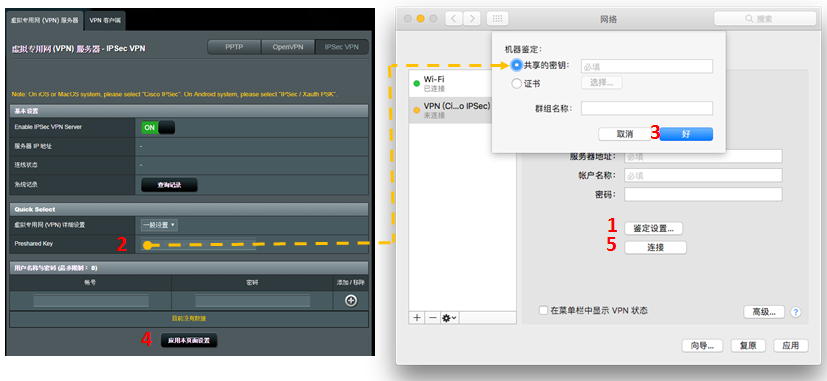
注意:
- 如果从Internet 透过IPSec VPN 连入router 后无法存取 LAN里面的 Server, 请关闭或检查Server的防火墙设定
- 若您想要同时设置移动设备或 PC 连接至路由器的 IPSec VPN 连接,设置完成后,您或许可以通过 IPSec VPN 连接至局域网的其他设备,但可能无法连接至网络。若发生此种情况,切断移动设备或 PC 的 Wi-Fi 连接,然后通过 3G/4G 移动网络连接互联网。现在,您已处于不同的网络中,可以再次尝试连接至 VPN。
- 最多只能有8个客户端(client)连接IPSec.
- 一个IPsec账号/密码只能允许一个客户端连接(最多8个账号/密码规则).
- IPsec需要账号/密码来连接,不支持无账号/密码登录.